Cómo transferir el autenticador de Microsoft al nuevo teléfono

- 4572
- 283
- Sr. Eduardo Menchaca
Si decide cambiar a un teléfono nuevo, es esencial que transfiera el autenticador de Microsoft, para que continúe teniendo acceso sin problemas a sus cuentas en línea.
Afortunadamente, Microsoft le permite hacer una copia de seguridad de sus datos de cuenta 2FA (autenticación de dos factores) a un servidor en la nube, y luego transferir esos datos a su nuevo dispositivo. Este tutorial lo guiará a través de todo el proceso.
Tabla de contenido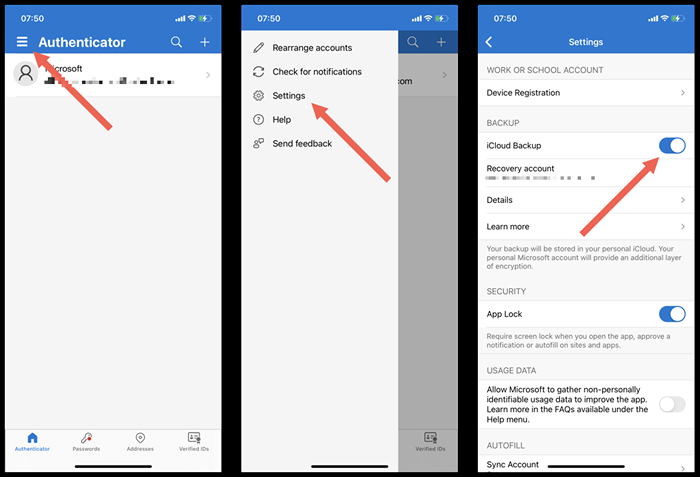
Nota: Si tiene problemas para hacer una copia de seguridad de Microsoft Authenticator en un iPhone, abra la aplicación Configuración para iOS, toque Apple ID> iCloud y asegúrese de que el interruptor junto al autenticador esté activo.
Transfiera el autenticador de Microsoft al nuevo teléfono
Está listo para transferir sus datos de autenticador de Microsoft a su nuevo teléfono. No elimine ninguna cuenta o la aplicación del teléfono antiguo todavía.
Si se está moviendo a un nuevo iPhone, asegúrese de iniciar sesión en el dispositivo con la misma ID de Apple que su antiguo iPhone. Ese no es un problema en Android-Usted puede usar una cuenta de Google diferente si lo desea.
Una vez que hayas hecho eso:
- Descargue Microsoft Authenticator de Apple App Store o Google Play Store.
- Abra la aplicación de autenticador de Microsoft, acepte los términos de su licencia y omita las indicaciones para iniciar sesión.
- Toque Begin Recovery (desplácese hacia abajo si no ve la opción).
- Ingrese la dirección de correo electrónico de la cuenta de recuperación vinculada a su copia de seguridad de Microsoft Authenticator.
- Ingrese el código de verificación que recibe en su dispositivo móvil antiguo. O, autentique la cuenta de recuperación a través de un método alternativo de MFA (autenticación multifactor), como correo electrónico, SMS o contraseña.
- Complete el proceso de recuperación de la cuenta y toque OK.

Has terminado de mover el autenticador de Microsoft. Sin embargo, algunas cuentas pueden requerir una verificación adicional antes de trabajar en el nuevo dispositivo.
Desplácese a través de su lista de cuentas y toque cualquier artículo que diga que se requiere atención. Luego, ingrese información de seguridad relevante (contraseña, número de teléfono, código de copia de seguridad, etc.) o escanear un código QR después de iniciar sesión en la pantalla de administración de seguridad de la cuenta.
Eliminar el autenticador de Microsoft de su teléfono antiguo
Si las cuentas en Microsoft Authenticator funcionan correctamente en su nuevo teléfono, es hora de eliminarlas del teléfono antiguo. Que elimina el riesgo de seguridad de recibir códigos de verificación en múltiples dispositivos.
Para eliminar una cuenta de autenticador:
- Abra el autenticador de Microsoft.
- Toque una cuenta.
- Toque el icono de configuración en la parte superior derecha de la pantalla.
- Toque Eliminar cuenta.
- Toque Eliminar para confirmar.
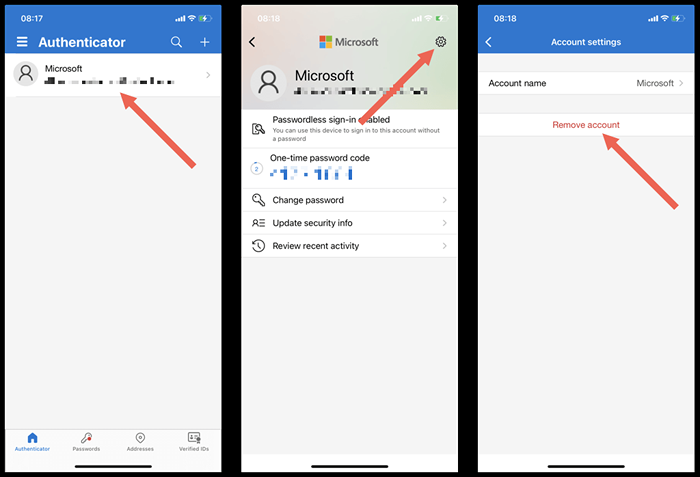
Si lo desea, puede hacer un seguimiento eliminando la aplicación de autenticador de Microsoft desde el teléfono antiguo.
¿Puede transferir Microsoft Authenticator de iPhone a Android o viceversa??
La autenticación de Microsoft para iPhone usa iCloud como la ubicación de almacenamiento para sus copias de seguridad de datos, por lo que no puede transferir datos entre iOS a un dispositivo Android o al revés sobre la nube.
En ese caso, su única opción es iniciar sesión en el nuevo teléfono con las credenciales de su cuenta de Microsoft, autenticarlo con 2FA desde su teléfono anterior, un código de recuperación o mensaje de texto, y volver a agregar manualmente sus cuentas.
Si prefiere una herramienta de autenticación que proporcione transferencias de cuentas entre plataformas, consulte el autenticador de Google.
- « Cómo acceder al administrador de tareas de su Chromebook
- Cómo habilitar y deshabilitar el panel táctil en Chromebooks »

